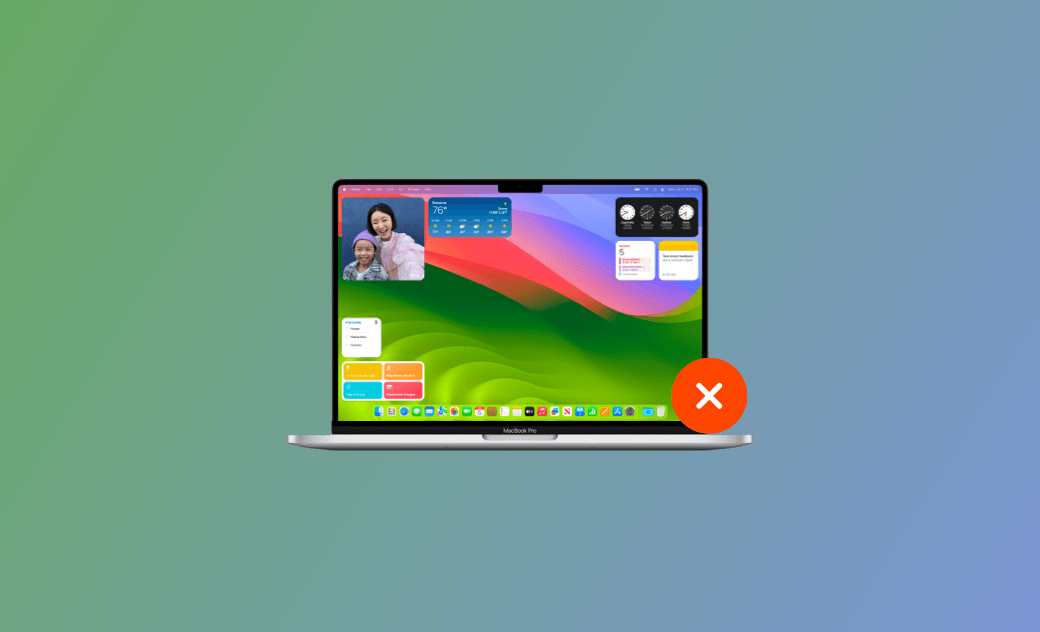macOS Sequoiaのウィジェットが表示されないときの解決方法【9選】
こちらの記事は、Macユーザーの方が、macOS Sequoia/Sonomaウィジェットが表示されない問題を解決するためのものです。一般的なウィジェットの問題を確認し、それらを解決するための効果的な知識を得ましょう。
macOS Sequoia/Sonomaでは、ウィジェット機能が強化され、iPhoneのウィジェットをデスクトップに追加できるようになりました。ウィジェットのフェード機能を導入し、よりフォーカスしやすくなり、ウィジェットギャラリーが豊富になりました。
しかし、多くのユーザーの方がmacOS Sequoia/Sonomaウィジェットが表示されない、反応しない、またはmacOS Sequoia/SonomaのMacでiPhoneウィジェットが動作しないなど、さまざまなmacOS Sonoma/Sequoiaウィジェットの問題に遭遇しています。
万が一、そのような問題に直面してもご安心ください。こちらの記事では、これらの問題に対処するための簡単かつ迅速な修正方法を9つご紹介します。詳細は以下をご覧ください。
macOS Sequoia/Sonomaウィジェットが表示されない理由
まずは、Mac ユーザーの方々から寄せられた macOS Sonoma/Sequoia ウィジェットが表示されない一般的な原因を以下でご紹介します。
これらの原因を確認し、macOS Sonoma/Sequoiaを使っているMacに同じ問題があるかどうかをご確認ください。
- インターネット接続の問題
- 位置情報サービスの問題
- 破損/互換性のないアプリの問題
- システムの不具合
- iPhoneアプリ用に設計されたアプリがmacOSと互換性がない
macOS Sonoma/Sequoiaウィジェットによく起こる問題
- ウィジェットが表示されない/反応しない。
- ウィジェットのローディング画面から動かない。
- ウィジェットの読み込みが遅い。
- ウィジェットが更新されない。
- ウィジェット拡張プロダクションが予期せず終了する。
- macOS Sonoma/SequoiaのMacでiPhoneウィジェットが表示されない。
- ウィジェットで自動明暗モードが機能しない。
macOS Sonoma/Sequoiaで表示されないウィジェットの修正方法
macOS Sonoma/Sequoiaでウィジェットが表示されない原因で考えらえれるものを確認したところで、その迅速な解決策をご紹介します。
1. Macを再起動する
単純に再起動をすれば、時折発生するmacOSシステムの問題のほとんどを解決することができます。データを失うこともないので、試してみる価値はあります。まずは再起動をして、うまくいくかどうか試してみましょう。
2. インターネット接続の確認
インターネットの接続状況は、ウィジェットが更新されない重要な要因になる可能性があります。ウィジェットには、天気予報、位置情報サービス、メール、Safari、連絡先ウィジェット(写真の受信または共有)など、更新にネットワーク接続が必要なアプリが多数存在します。
また、iPhoneのウィジェットをMac上で使用する場合、ウィジェットをリアルタイムで更新するには、iPhoneがMacの近くにあるか、同じWi-Fiに接続されている必要があります。この場合、iPhoneとMacの両方が良好なインターネット状態にあることを確認してください。
3. 位置情報サービスを有効にする
「位置情報サービス」がオフになっている場合、ウィジェットが天気情報にアクセスする際に妨げとなる可能性があります。位置情報サービスを有効にしましょう。
その方法は以下の通りです。
Appleメニューシステム設定プライバシーとセキュリティ位置情報サービス位置情報サービスを有効にする天気をオンにする
この手順で操作を行いましょう。
4. ウィジェットの強制終了と再開
アクティビティモニタを使用し、ウィジェットを強制終了して再び開くと、次の問題が解決できる場合があります。
- ウィジェットがクラッシュする
- ウィジェットがロードーディング画面で動かなくなる
- ウィジェットのローディングが遅くなる
時折発生するウィジェットの問題はこの方法で解決できる可能性があります。
その方法は以下の通りです。
- アクティビティモニタを開く。
- 検索ボックスに「ウィジェット」と入力する。
- すべてのウィジェット関連プロセスを選択する。 ※複数のプロセスを同時に選択するには、「Command」を押し続けながら選択をする。
- 「×」ボタンを押し、強制終了をクリックする。
5. ターミナルを使用して、通知センター/ウィジェットをリセットする
ウィジェットが表示されない、反応しない、クラッシュする等の問題を修正するもう1つの方法は、ターミナルを使ってウィジェットをリセットすることです。
しかし、この方法はすべてのウィジェット設定をリセットしてしまうため、注意が必要です。よく考えた上で、この方法を試してみましょう。
その方法は以下の通りです。
- Spotlight経由で「ターミナル」を開きます。
- 以下のコマンドを入力し、「Enter」キーを押します。 「
Defaults delete com.apple.notificationcenterui; killall NotificationCenter」 - ポップアップが表示されたら、「許可」をクリックします。
6. macOSをアップデートする
ウィジェットが表示されないという問題は、macOS Sequoiaでとりわけよく聞かれます。正式版ではベータ版の既知のバグが修正されています。
macOS Sequoiaの正式版がしばらくリリースされているので、「macOS Sequoiaベータ版」を「macOS Sequoia」にアップデートしましょう。
7. アプリのアップデート/アンインストール
macOS Sonoma/Sequoiaウィジェットが表示されない原因の箇所で述べたように、ウィジェットが正しく動作するためにはアプリの互換性が非常に重要です。
<iPhoneのアプリをアップデートする>
App Storeにアクセスする画面右上の名前をタップする「すべてをアップデート」をタップする
<Macアプリをアップデートする>
App Storeにアクセスするアップデートをタップする「すべてをアップデート」をタップする
古いアプリ、または互換性のないアプリをチェックし、アップデートします。互換性のないアプリのアップデート版がない場合は、そちらのアプリのアン
8. クラッシュの原因となったiPhoneアプリを削除する
一部のアプリはiPhone用に設計されているため、macOSとの互換性がない場合があります。このため、「iPhoneウィジェットを使用」を有効にしている場合は、macOS Sonoma/Sequoiaウィジェットが表示されないことがあります。
この問題を解決するための対応策は、クラッシュの原因となったiPhoneアプリを削除することです。
9. 問題のあるウィジェットを削除して再追加する
一部のウィジェットは、使用中にクラッシュしてしまうことがあります。この問題を解決するために、問題のあるウィジェットを削除し、再追加してみてください。新しいウィジェットが正常に動作するかどうかを確認するために、ウィジェットを再追加しましょう。
その方法は以下の通りです。
- メニューバーのコントロールセンター付近にある時間をクリックし、「通知センター」を表示します。
- 一番下の「ウィジェットの編集」をクリックします。
- 問題のあるウィジェットを削除するには 「-」をクリックします。
- 再度追加したいウィジェットを検索し、クリックしてデスクトップウィジェットに 追加します。
ウィジェットが表示されない場合は、「デスクトップとDock」の設定を確認し、「ウィジェットを表示」を有効にしてください。詳細な手順は以下の通りです。
Appleメニューシステム設定デスクトップとDockウィジェットの表示を有効にする。
上記で述べた9つの方法以外にも、役に立つ可能性があるいくつかの試みがあります。例えば、以下の方法です。
- ウィジェット経由でAppを開いて、閉じる。
- MacとiPhoneが同じWi-Fi上にあることを確認する。
- セーフモードに入る、または終了する。
- 「iPhoneウィジェットを使用」を無効にしてから有効にする。
- iOS 18にアップデートする。
- 2つのデバイスが同じApple IDを使用していることを確認する。
<追加情報>Macのパフォーマンスを向上させる方法
ウィジェットがクラッシュしたり、アプリがクラッシュしたりする原因は、互換性がない問題以外にも大きな理由があります。それは、Macに十分な空き容量がないことです。
時間と労力を節約してMacの空き容量を確保し、Macのパフォーマンスを向上させるには、サードパーティー製のMacクリーニングツールを利用するのが最適な方法です。
BuhoCleanerは、とても使いやすいだけでなく、強力なMacクリーナーとMacパフォーマンスモニターを兼ね備えたツールです。こちらのツールを利用すれば、重複ファイル、ジャンクファイルなどを数分でクリーンアップすることができます。
最後に
こちらの記事に書かれてる方法を実践してみて、macOS Sonoma/Sequoiaのウィジェットが表示されない問題を解決することができたでしょうか。
現在直面しているMacの問題解決に、こちらの記事が役に立ったのであれば幸いです。
都内の某大手IT企業に勤務し、大学時代にOSのファイルシステムに興味を持ち始めて以来、OSのリソース管理に最適なソフトウェアを探求し続けている。 Dr.Buhoと出会い、その素晴らしさに魅了されて、3年前からユーザー向けに製品レビューやファイルシステムの活用方法に関する情報を発信中。